Excel 中的「Ctrl+T」快捷键功能介绍
来源:IT之家
时间:2023-11-26 21:42:47 287浏览 收藏
编程并不是一个机械性的工作,而是需要有思考,有创新的工作,语法是固定的,但解决问题的思路则是依靠人的思维,这就需要我们坚持学习和更新自己的知识。今天golang学习网就整理分享《Excel 中的「Ctrl+T」快捷键功能介绍》,文章讲解的知识点主要包括,如果你对科技周边方面的知识点感兴趣,就不要错过golang学习网,在这可以对大家的知识积累有所帮助,助力开发能力的提升。
今天,小汪老师要来给大伙分享一个超好用的快捷键“Ctrl + T”,它能够将普通表格转换成“超级表”,转换后的“超级表”到底有多好用呢?让我们一起来见识一下吧!
1、普通表格转超级表
首先,我们需要将普通表格转换成超级表。可以将光标定位到该表格的任意位置,然后使用快捷键「Ctrl + T」来完成转换。当然,也可以点击「开始」-「样式」-「套用表格格式」,选择一种样式来进行转换
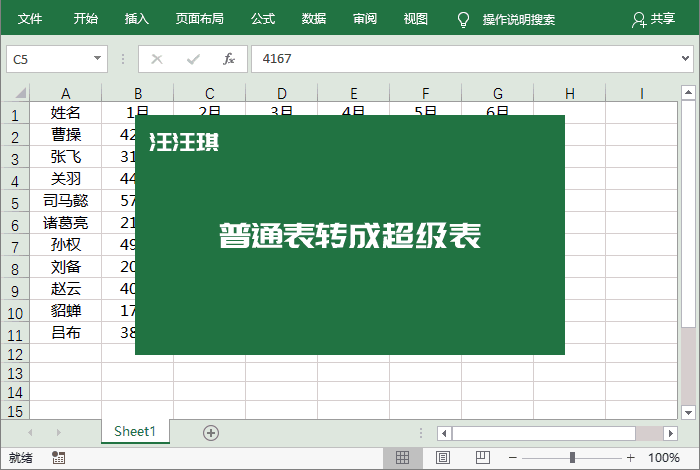
2、一键美化
将普通表格转换为超级表格后,我们可以在「设计」-「快速样式」中,轻松选择自己喜欢的表格样式
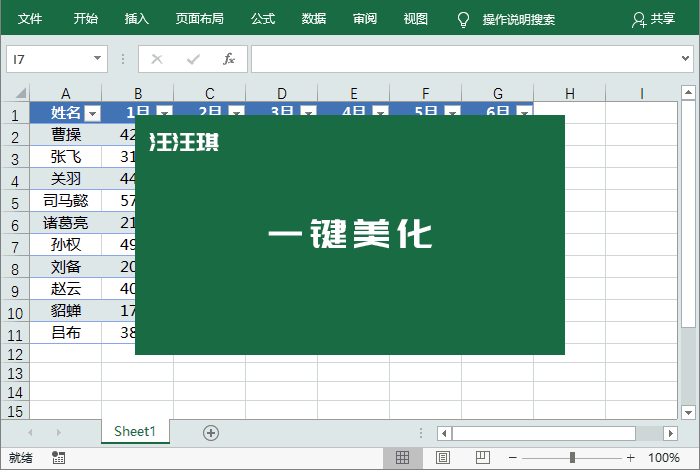
3、自带筛选
超级表具备内置的筛选功能,使我们能够轻松地筛选数据
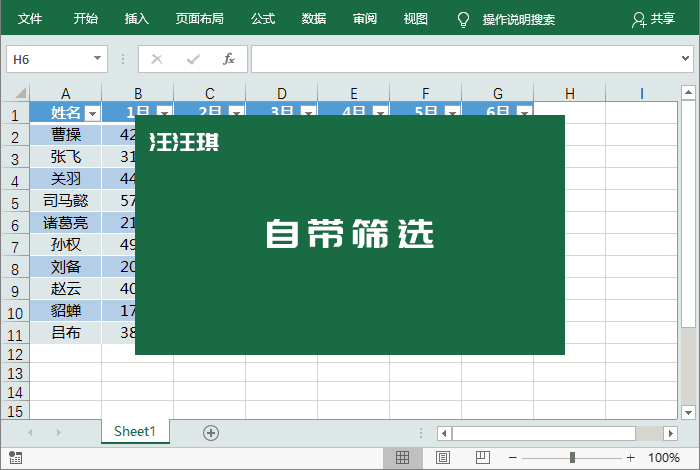
4、冻结首行
不用担心表格向下拖时,看不到表头信息,也无需额外的去设置什么,超级表直接自带了冻结首行功能,非常方便!
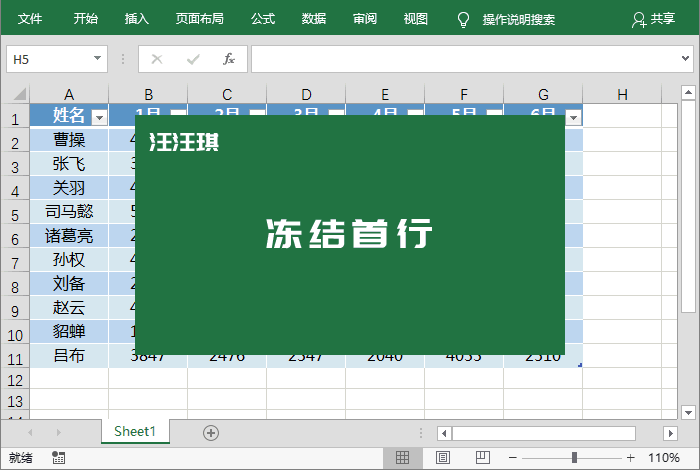
5、快速选中
将光标移动到表格首行或首列处时,光标将变成黑色箭头,单击一下,即可快速选中表格的整行或整列,而不是整个工作表的行、列!
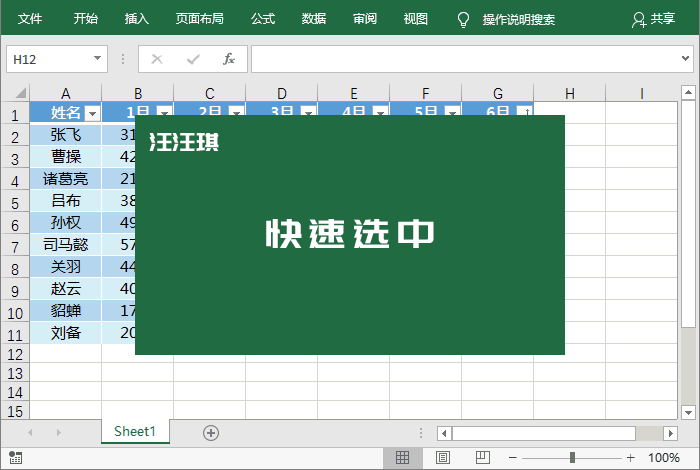
6、自动扩展
当我们在末尾添加新数据时,会发现超级表会自动扩展,颜色和样式也会自动填充到后面的表格中,无需手动设置颜色和样式
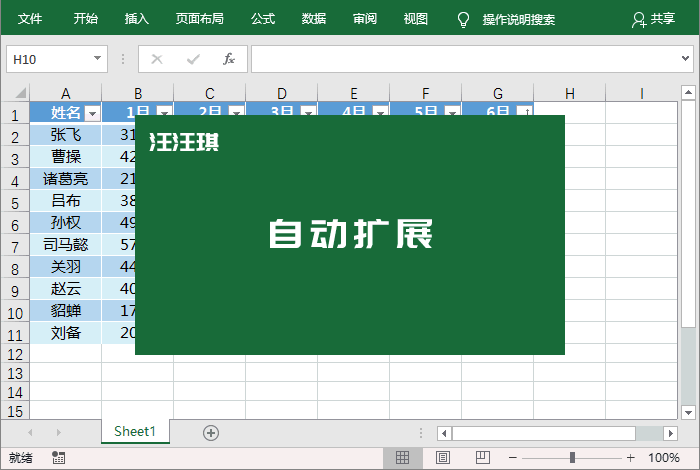
7、自动切换下一行
录入完数据后,我们可以使用「Tab」键,轻松切换到下一个单元格。即使在行末,也能够直接跳到下一行的第一个单元格,非常方便
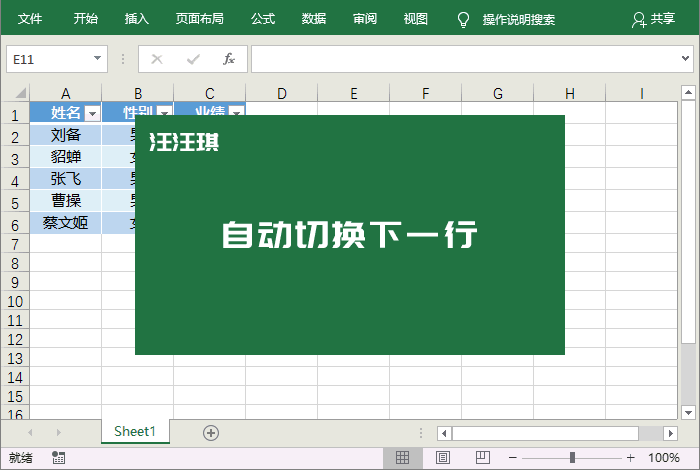
8、超级计算
单击「设计」-「表格样式选项」,勾选「汇总行」,此时,表格底部会新增一个“汇总”行,汇总行每个单元格都有一个下拉选项,里面有求平均值、计数、数值计算、最大值、最小值等等...... 可以帮助我们快速运算。
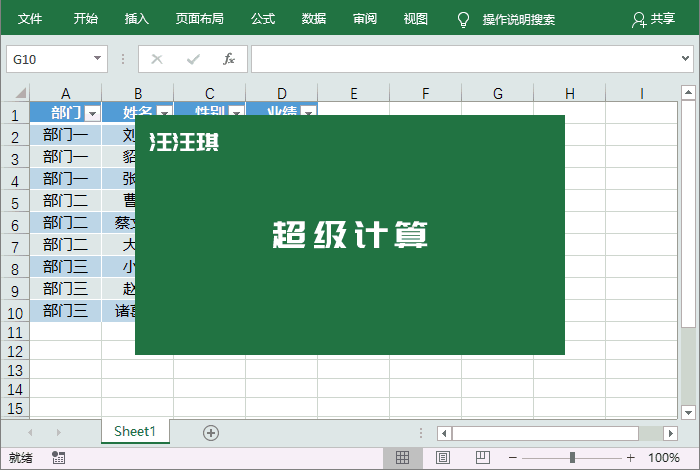
9、自动填充公式
只需在其中一个单元格输入公式,其他单元格就会全部被自动填充好公式。

10、切片器
在超级表中,我们还可以使用“切片器”功能,切片器可以生成多个选项按钮,可以帮助我们筛选数据,让我们更清晰的查看数据。
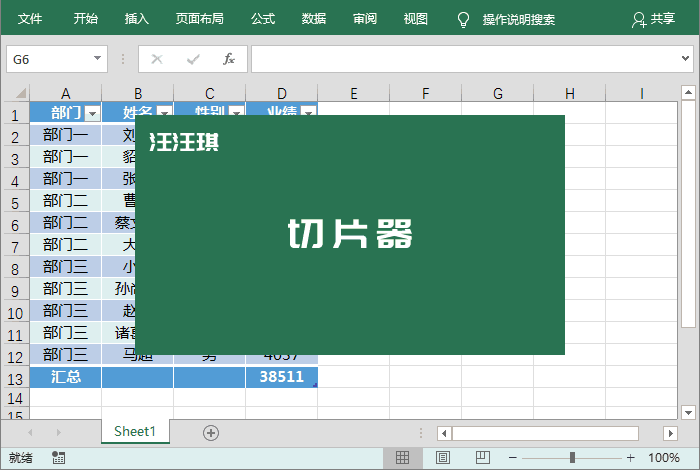
请注意,以下内容来自微信公众号:Word 技术联盟 (ID:Wordlm123),作者为汪汪琪
广告声明:本文中包含对外跳转链接(包括但不限于超链接、二维码、口令等形式),旨在传递更多信息,节省甄选时间。然而,请注意这些链接仅供参考,本站的所有文章都包含此声明
以上就是《Excel 中的「Ctrl+T」快捷键功能介绍》的详细内容,更多关于Excel,Excel教程的资料请关注golang学习网公众号!
-
501 收藏
-
501 收藏
-
501 收藏
-
501 收藏
-
501 收藏
-
478 收藏
-
235 收藏
-
109 收藏
-
408 收藏
-
296 收藏
-
487 收藏
-
394 收藏
-
380 收藏
-
487 收藏
-
368 收藏
-
250 收藏
-
355 收藏
-

- 前端进阶之JavaScript设计模式
- 设计模式是开发人员在软件开发过程中面临一般问题时的解决方案,代表了最佳的实践。本课程的主打内容包括JS常见设计模式以及具体应用场景,打造一站式知识长龙服务,适合有JS基础的同学学习。
- 立即学习 543次学习
-

- GO语言核心编程课程
- 本课程采用真实案例,全面具体可落地,从理论到实践,一步一步将GO核心编程技术、编程思想、底层实现融会贯通,使学习者贴近时代脉搏,做IT互联网时代的弄潮儿。
- 立即学习 516次学习
-

- 简单聊聊mysql8与网络通信
- 如有问题加微信:Le-studyg;在课程中,我们将首先介绍MySQL8的新特性,包括性能优化、安全增强、新数据类型等,帮助学生快速熟悉MySQL8的最新功能。接着,我们将深入解析MySQL的网络通信机制,包括协议、连接管理、数据传输等,让
- 立即学习 500次学习
-

- JavaScript正则表达式基础与实战
- 在任何一门编程语言中,正则表达式,都是一项重要的知识,它提供了高效的字符串匹配与捕获机制,可以极大的简化程序设计。
- 立即学习 487次学习
-

- 从零制作响应式网站—Grid布局
- 本系列教程将展示从零制作一个假想的网络科技公司官网,分为导航,轮播,关于我们,成功案例,服务流程,团队介绍,数据部分,公司动态,底部信息等内容区块。网站整体采用CSSGrid布局,支持响应式,有流畅过渡和展现动画。
- 立即学习 485次学习
